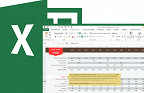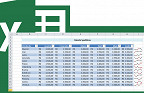Frequentemente eu posto sobre as novidades do Excel, que agora recebe atualizações semanalmente, porém, toda vez em que faço um post deste tipo recebo comentários de leitores dizendo que eles não possuem tais recursos.
Esse é o exemplo do que aconteceu com o post sobre o recurso de desselecionar células. Diferentemente do que o pessoal pensa, o Excel de vocês não está estragado. A única diferença é que quem não recebeu a atualização é porque não faz parte do programa Insiders.
Ficou curioso por saber o que é esse Insiders? Quer saber como aderir? Confira tudo sobre isso aqui neste post.
O que é o programa Insiders da Microsoft?
Até um tempo atrás as coisas não eram tão dinâmicas na computação, ou melhor, eram bastante engessadas. Um programa lançado receberia atualizações de novas versões e recursos 1 ou 2 vezes por ano. Se a equipe de desenvolvimento fosse rápida e a cultura da empresa permitisse, até 6 atualizações poderiam ser lançadas por ano. Porém, esse mundo lento não existe mais.
Hoje em dia o negócio é se manter atualizado, literalmente. E essa é a regra seguida, também, pelas empresas e desenvolvedores de softwares. Por que esperar meses para implementar mudanças quando se pode fazer isto quase que instantaneamente? Uma boa situação para entender tudo isso é pensarmos nos aplicativos para smartphones. Com certeza você já presenciou algum app que teve atualização mais do que 1 vez por dia, certo?
E a tática está perfeitamente alinhada com o ambiente de hoje em dia, principalmente se as correções forem da área de segurança do aplicativo. Não seria muito contraditório resolver uma falha que deixa o sistema exposto a invasões somente a cada 2 ou 3 meses? Pois é.
E a Microsoft, é claro, entrou também nessa onda de atualizar rapidamente seus softwares, incluindo o maior de todos e a mais famosa suíte de aplicativos para escritório do mundo, o Office, com mais de 1 bilhão de usuários por dia. Mas claro que distribuir updates para toda essa gente deve ser bastante complicado, concorda? Por isso que a Microsoft lançou o Insiders.
Ao invés deles liberaram todas as atualizações para todos os usuários, elas são liberadas primeiramente para os Insiders, que são usuários que recebem antes de todo mundo, fazem os testes de como os novos recursos se comportam em diferentes máquinas e situações e, se estiver tudo certinho, as atualizações são compiladas em um pacote que será liberado regularmente a todos os usuários dos softwares.
Aliás, já imaginou que problemão seria liberar uma atualização para 1 bilhão de máquinas, e no dia seguinte perceber que ela continha um errinho, consertar o errinho e liberar novamente mais 1 bilhão de updates? Pois é. Evitar isso é um dos objetivos dos insiders.
Por este motivo é que eu - que sou um usuário Insider - posto alguns tutoriais aqui no Aprender Excel e alguns leitores não conseguem acessar em seus Offices. Ficou com vontade de se tornar um Insider e começar a testar os recursos antes de todo mundo? Então siga lendo este texto.
Como me tornar um Insider?
Quem não quer receber o conteúdo em primeira mão? Aposto que você também quer, certo? Então confira o que é necessário para a adesão e como fazê-la:
Primeiramente você tem que ser um assinante do Office 365 (Home, Personal ou University), seja ele pago ou "gratuito" através da versão para estudantes. Obviamente que o seu Office não pode ser pirata.. Caso você se enquadre nestes pré-requisitos, o próximo passo é se inscrever no programa. Só isso.
O programa está disponível para todas as versões em que o Office é distribuído: Windows, Mac, Windows 10 Mobile, Android e iOS, sendo que você deve fazer uma inscrição para cada uma das modalidades nas quais desejar se inscrever. O passo a passo que você verá a partir de agora aplica-se ao Windows. Caso queira se inscrever em algum outro, confira as instruções neste link.
Primeiramente abra qualquer programa do Office (Word, Excel, Access, etc.) e vá em Arquivo -> Conta -> Office Insider -> Ingressar no Office Insider.
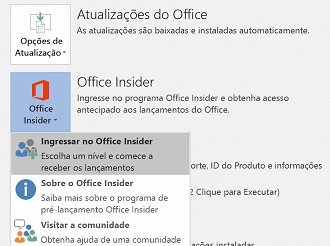
Talvez seja necessário fazer uma nova instalação, mas atenção, você não precisa desinstalar seu Office atual. Para isso é só acessar a página de Opções Adicionais de Instalação que está em Minha Conta e no menu Versão escolher qual o tipo de Build que você deseja.
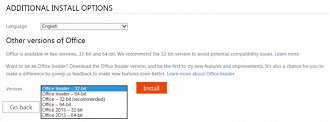
Possivelmente após completar essa instalação você irá fuçar nas opções, certo? Então irá se deparar com os níveis de Insider. São 2:
- Insider: Indicado para aqueles que desejam receber as compilações mais recentes. Quem aderir a esse nível de usuário irá ter atualizações mais frequentes e com mais chances de erros, afinal, você será um dos primeiros usuários do mundo a testar as ferramentas.
- Canal Mensal (Direcionado): Mas se você for mais cauteloso e não quiser correr o risco de receber uma atualização que possa dar erro naquele momento em que estiver trabalhando, está é a melhor opção para você. Ela é indicada para os usuários que desejam obter acesso às compilações após elas já estarem "mapeadas" e com opção de suporte para emergências.
Como atualizar e ver o histórico de atualizações lançadas?
Mas ainda não falamos da melhor parte que é ver os softwares atualizando e depois você ver uma série de recursos novos <3
Para atualizar é fácil: Vá na guia Arquivo, depois em Conta e por fim clique em Opções de Atualização e Atualizar agora.
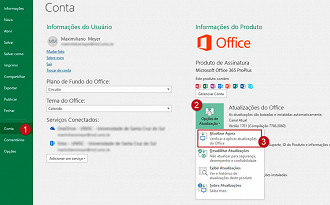
Depois é só aguardar =)
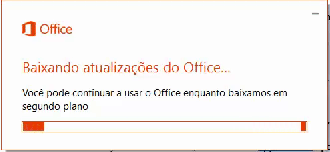
Após concluir a instalação e reiniciar o app você será informado com um popup e as novidades instaladas. Se nenhuma delas aparecer é porque as atualizações não contemplaram nenhum recurso ou "coisa" visível, apenas atualizações de segurança, por exemplo.
Para conferir todas as atualizações, inclusive as de segurança você pode ir no mesmo caminho Arquivo, depois em Conta e por fim clicar em novidades. Ou então, clicar aqui e ver o rol de atualizações por data, build, descrição, etc. ou clique aqui para ver uma listagem mais organizada, que possibilita filtros, o registro de chamado, etc.
E a Microsoft é tão gente boa que ainda mantém uma página com um resumão geral do programa Insiders e uma página com todo o conteúdo Insiders para Excel.
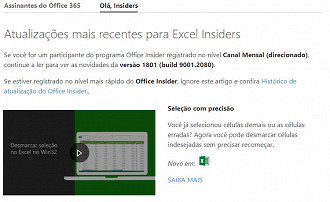
Como contribuir?
Fazendo parte do Insider você enviará logs anônimos para a Microsoft para que eles possam incrementar e melhorar as atualizações antes de liberar para todo mundo, porém, você pode ser ainda mais legal e escrever uma mensagem para a MS dando sugestão de melhorias. Para sugerir algo ao Excel, o link é este daqui (em inglês).
Os links para os demais softwares do pacote Office estão aqui, na sessão Eu gostaria de fazer uma sugestão de recurso. Como fazer isso?
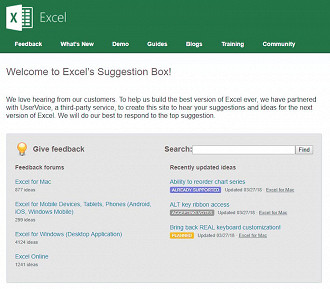
Espero que gostem e utilizem o Insiders. Além de estar sempre por dentro das novidades você estará ajudando o mundo com softwares mais confiáveis.